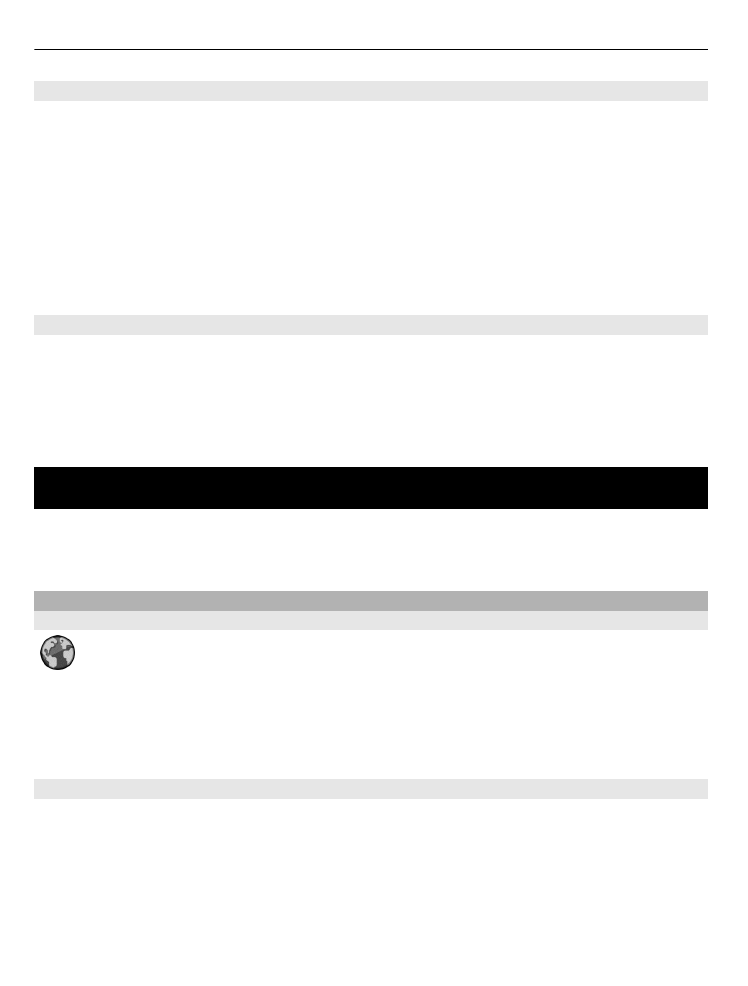
Вебті шарлау
Шолғыш қолданбасымен веб-беттерді шарлауға болады.
Menu
>
Web
белгішесін басыңыз.
Ен: Шолғышты ашу үшін, басты экранда 0 пернесін басып тұрыңыз.
88
Интернет
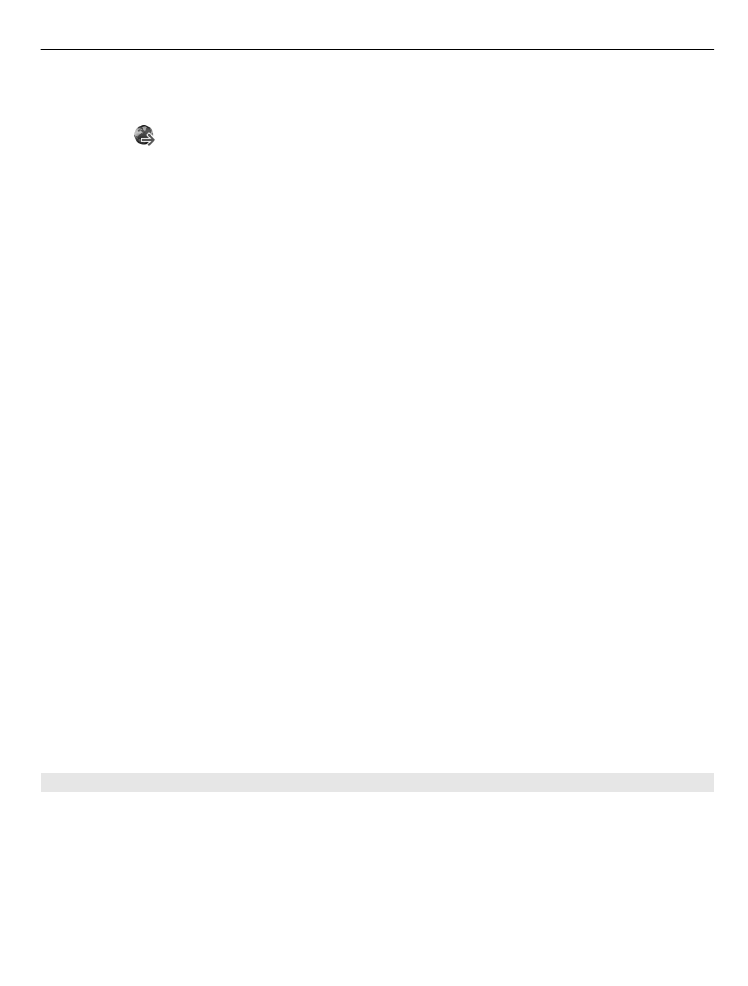
Веб-бетке өту
Бетбелгілер көрінісінде бетбелгі таңдаңыз немесе веб-мекенжайды енгізе
бастаңыз ( жолы автоматты түрде ашылады) да,
Go to
тармағын таңдаңыз.
Кейбір веб-беттердің құрамында бейне клиптер сияқты көру үшін жадтың үлкен
көлемін қажет ететін материалдар болуы мүмкін. Осындай веб-бетті жүктеп
жатқанда құрылғыдағы жадта орын қалмаса, жад картасын салыңыз. Әйтпесе,
бейне клиптер көрсетілмейді.
Жад орнын үнемдеп, жүктеп алуды жылдамдату үшін, суреттерді алып тастау
Options
>
Settings
>
Page
>
Load content
>
Text only
белгішесін басыңыз.
Веб-беттің мазмұнын жаңарту
Options
>
Web page options
>
Reload
белгішесін басыңыз.
Барған веб-беттердің түсірілімдерін көру
Back
белгішесін басыңыз. Ағымдағы шолу сеансы барысында сіз барған
беттердің тізімі ашылады. Бұл опцияны шолғыш параметрлерінде
History list
іске
қосылған болса пайдалануға болады.
Бірнеше терезенің автоматты ашылуын құлыптау немесе оны рұқсат ету
Options
>
Web page options
>
Block pop-ups
немесе
Allow pop-ups
опциясын
таңдаңыз.
Төте жол пернелерін көру
Options
>
Keypad shortcuts
белгішесін басыңыз. Төте жол пернелерін жөндеу
үшін,
Edit
тармағын таңдаңыз.
Веб-бетте ұлғайтыңыз және кішірейтіңіз
* немесе # пернесін басыңыз.
Кеңес: Басты экранға Шолғыш қолданбасынан шықпастан немесе байланысты
ажыратпастан өту үшін, аяқтау пернесін бір рет басыңыз.